Manuale utente di iPod touch
- Benvenuto
- Novità in iOS 12
-
- Riattivare e sbloccare
- Informazioni sui gesti di base
- Esplorare la schermata Home e le app
- Modificare le impostazioni
- Scattare un'istantanea dello schermo
- Regolare il volume
- Modificare o disattivare i suoni
- Cercare contenuti
- Utilizzare e personalizzare Centro di Controllo
- Visualizzare e organizzare la vista Oggi
- Accedere alle funzionalità da “Blocco schermo”
- Viaggiare con iPod touch
- Impostare il tempo di utilizzo, i permessi e le limitazioni
- Sincronizzare iPod touch tramite iTunes
- Caricare e controllare lo stato della batteria
- Informazioni sulle icone di stato
-
- Calcolatrice
- Trova Amici
- Trova iPhone
-
- Visualizzare foto e video
- Modificare foto e video
- Organizzare le foto in album
- Cercare in Foto
- Condividere foto e video
- Vedere i ricordi
- Trovare persone in Foto
- Sfogliare le foto in base alla posizione
- Utilizzare “Foto di iCloud”
- Condividere foto tramite gli album condivisi su iCloud
- Utilizzare “Il mio streaming foto”
- Stampare le foto
- Borsa:
- Suggerimenti
- Meteo
-
- Condividere documenti dalle app
- Condividere file da iCloud Drive
- Condividere file utilizzando AirDrop
-
- Configurare “In famiglia”
- Condividere gli acquisti con gli altri membri della famiglia
- Attivare “Chiedi di acquistare”
- Nascondere gli acquisti
- Condividere le iscrizioni
- Condividere foto, un calendario e altro ancora con i membri della famiglia
- Individuare il dispositivo di un membro della famiglia
- Configurare “Tempo di utilizzo” per i membri della famiglia
-
- Accessori inclusi con iPod touch
- Connettere dispositivi Bluetooth
- Riprodurre contenuti audio e video in streaming su altri dispositivi
- Controllare l'audio su più dispositivi
- AirPrint
- Utilizzare Magic Keyboard
- Handoff
- Utilizzare gli appunti condivisi
- Effettuare e ricevere chiamate Wi-Fi
- Utilizzare iPhone come hotspot Wi-Fi
- Trasferire file con iTunes
-
-
- Riavviare iPod touch
- Forzare il riavvio di iPod touch
- Aggiornamento del software iOS
- Effettuare il backup di iPod touch
- Ripristinare le impostazioni di default di iPod touch
- Ripristinare iPod touch
- Vendere o regalare iPod touch
- Eliminare tutti i contenuti e le impostazioni
- Installare o rimuovere i profili di configurazione
-
- Nozioni di base sulle funzioni di accessibilità
- Abbreviazioni accessibilità
-
-
- Attivare ed esercitarsi con VoiceOver
- Modificare le impostazioni di VoiceOver
- Imparare i gesti di VoiceOver
- Utilizzare iPod touch con i gesti di VoiceOver
- Controllare VoiceOver con il rotore
- Utilizzare la tastiera su schermo
- Scrivere con le dita
- Controllare VoiceOver con la tastiera Magic Keyboard
- Scrivere in Braille sullo schermo utilizzando VoiceOver
- Utilizzare uno schermo Braille
- Utilizzare VoiceOver nelle app
- “Leggi selezione”, “Leggi schermata” e “Feedback digitazione”
- Eseguire lo zoom sullo schermo
- Lente di ingrandimento
- Impostazioni Schermo
-
- Accesso Guidato
-
- Importanti informazioni sulla sicurezza
- Importanti informazioni sull'utilizzo
- Ottenere informazioni su iPod touch
- Ulteriori informazioni su software e servizi di iPod touch
- Dichiarazione di conformità FCC
- Dichiarazione di conformità del Canada ISED
- Apple e l'ambiente
- Informazioni sullo smaltimento e il riciclo
- Copyright
Condividere file da iCloud Drive su iPod touch
iCloud Drive ti consente di archiviare file in iCloud e di visualizzarli da tutti i tuoi dispositivi. Le modifiche apportate appaiono su tutti i dispositivi che hai configurato con iCloud Drive.
Da iCloud Drive nell'app File ![]() , puoi condividere un file con altre persone inviando un link al file. Potranno accedere al file condiviso tramite il link che hai inviato, non c’è bisogno di inviare il file.
, puoi condividere un file con altre persone inviando un link al file. Potranno accedere al file condiviso tramite il link che hai inviato, non c’è bisogno di inviare il file.
Importante: se il nome o i contenuti del file sono confidenziali, assicurati di chiedere ai destinatari di non inoltrare il link ad altre persone.
Per utilizzare iCloud Drive, devi aver effettuato l'accesso a iCloud tramite l'ID Apple e aver attivato iCloud Drive. Consulta Utilizzare iCloud Drive su iPod touch.
Attivare iCloud Drive
Vai in Impostazioni ![]() > [Il tuo nome] > iCloud, quindi attiva iCloud Drive.
> [Il tuo nome] > iCloud, quindi attiva iCloud Drive.
Invitare altri utenti a visualizzare o modificare un file
Se un file su iCloud Drive è di tua proprietà, puoi invitare altri utenti a visualizzarlo o modificarlo.
Tocca File
 , tocca Sfoglia
, tocca Sfogliae poi Posizioni. Se non visualizzi questi elementi, tocca nuovamente la voce Sfoglia.
In Posizioni, tocca iCloud Drive oppure, se non vedi quest’opzione, tocca Posizioni.
Individua il file che vuoi condividere.
Se necessario, puoi toccare le cartelle per aprirle.
Tocca e tieni premuto il file, tocca Condividi, quindi tocca
 .
.Se vuoi limitare le opzioni di visualizzazione o modifica, tocca “Opzioni di condivisione”, seleziona le impostazioni di accesso e i permessi, quindi tocca “Aggiungi persone” in alto a sinistra.
Puoi dare accesso solo agli utenti che inviti o a chiunque abbia il link e consentire agli altri di apportare delle modifiche al file o unicamente di visualizzarlo. (Se consenti l'accesso solo alle persone che inviti, avranno bisogno di un ID Apple per aprire il file).
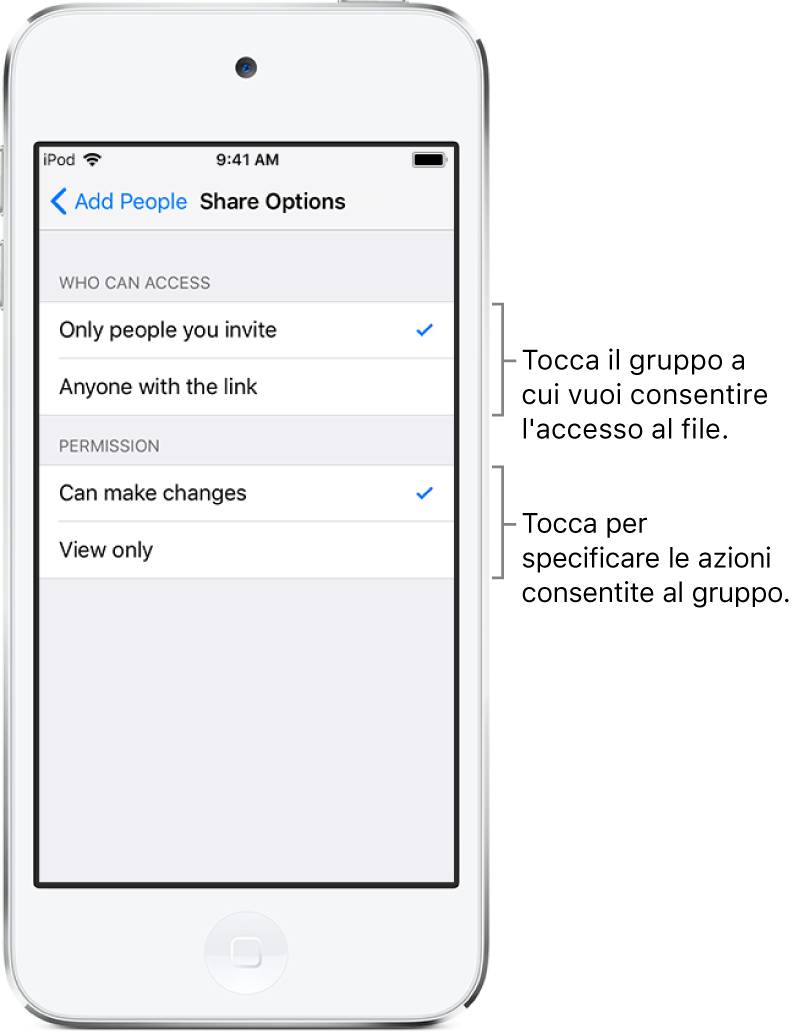
Scegli un metodo per inviare un link al file (ad esempio, Messaggi o Mail), inserisci eventuali informazioni necessarie, quindi invia o pubblica l’invito.
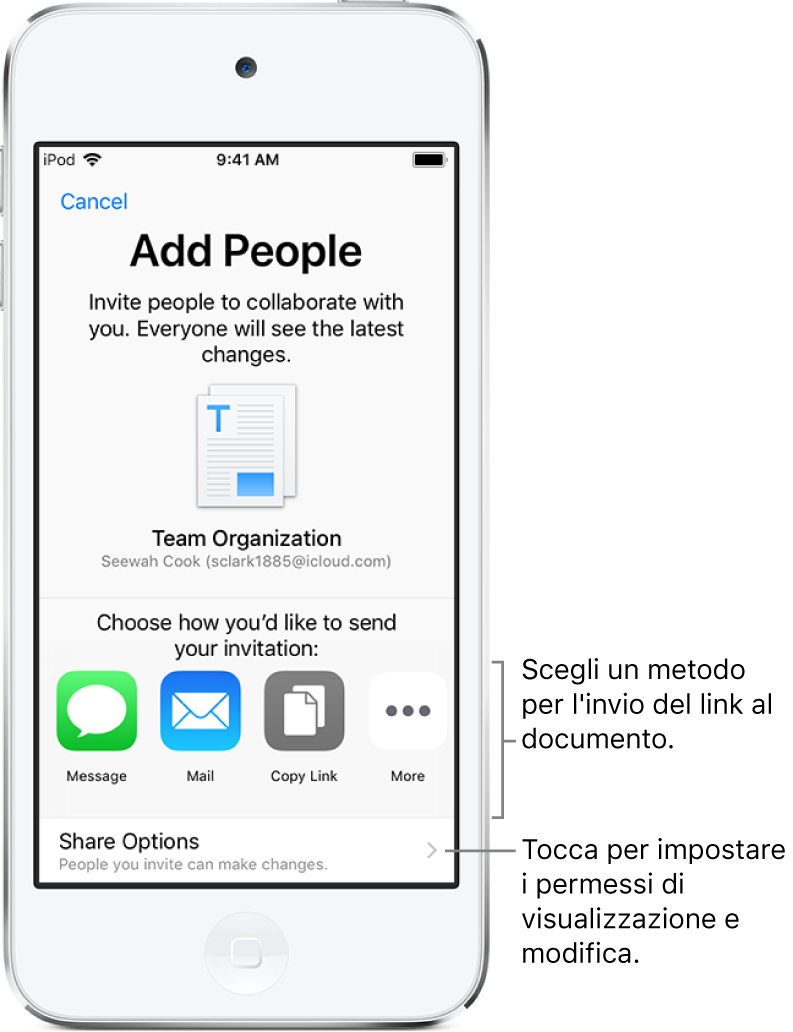
Quando autorizzi altri utenti a modificare un file, questo viene aggiornato automaticamente con le modifiche da loro apportate. A seconda dell'app, potrebbe essere necessario riaprire il file o toccare il link originale per visualizzare le ultime modifiche.
Nota: Se sposti i file condivisi in altre cartelle o posizioni, i link a tali file non funzioneranno più e gli utenti a cui li hai inviati non avranno più accesso ai file.
Consulta Invitare altri utenti ad aprire file su iCloud Drive su iPod touch.
Interrompere la condivisione di un file
Se un file condiviso in iCloud Drive è di tua proprietà, puoi interromperne la condivisione.
Tocca e tieni premuto il file.
Tocca Condividi, quindi tocca
 .
.Tocca “Interrompi condivisione”.
Chiunque abbia il file aperto quando interrompi la condivisione riceve un avviso. Quando l’avviso viene chiuso, il file si chiude e viene rimosso dalla cartella iCloud Drive dei partecipanti; il link al file non funziona più. Se in seguito vorrai condividere di nuovo il file e impostare l’accesso su “Chiunque abbia il link”, il link originale funzionerà nuovamente. Se l'accesso è impostato su “Solo le persone che inviti”, il link originale funzionerà ancora solo per le persone che inviti di nuovo a condividere il file.